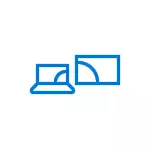
במדריך זה, כיצד להפעיל את Miracast ב - Windows 10 לחיבור הטלוויזיה כצג אלחוטי, וכן על הסיבות לכך שחיבור כזה אינו יכול ושיטות התיקון. יש לציין כי המחשב או המחשב הנייד שלך עם Windows 10 יכולים לשמש כצג אלחוטי.
חיבור לטלוויזיה או לפקח אלחוטי על ידי Miracast
על מנת לאפשר את Miracast ולהעביר תמונה לטלוויזיה באמצעות Wi-Fi, זה מספיק כדי ללחוץ על מקשים Win + P ב- Windows 10 (המקום שבו המפתח של Windows Emblem, ו- P הוא לטינית).
בתחתית רשימת אפשרויות התצוגה, בחר "התחברות לתצוגה אלחוטית" (על מה לעשות אם אין פריט - ראה להלן).

חיפוש אחר תצוגות אלחוטיות (צגים, טלוויזיות ודומה). לאחר שנמצא המסך הרצוי (שים לב כי עבור רוב הטלוויזיות, עליך להפעיל אותם תחילה), בחר אותו ברשימה.

לאחר בחירת החיבור כדי להעביר מעל miracast (עשוי לקחת קצת זמן), ולאחר מכן, אם הכל הלך בצורה חלקה, תראה תמונה צג בטלוויזיה שלך או תצוגה אלחוטית אחרת.
אם Miracast לא עובד ב- Windows 10
למרות כל הפשטות של הפעולות הנדרשות כדי לכלול miracast, לעתים קרובות לא הכל עובד כצפוי. הבא - בעיות אפשריות בעת חיבור צגים אלחוטיים ודרכים לחסל אותם.ההתקן אינו תומך ב- Miracast
אם "חיבור לתצוגה אלחוטית" אינו מוצג, זה בדרך כלל אומר על אחד משני דברים:
- מתאם Wi-Fi זמין אינו תומך ב- Miracast
- אין מתאם הכרחי Drivers Wi-Fi
התכונה השנייה כי המקרה הוא באחד משני פריטים אלה - תצוגה של ההודעה "מחשב או מכשיר נייד אינו תומך במיניקום, כך הקרנה אלחוטית בלתי אפשרי ממנו."

אם המחשב הנייד שלך, מונובלוק או מחשב עם מתאם Wi-Fi שוחרר עד 2012-2013, ניתן להניח כי המקרה הוא בהיעדר תמיכה miracast (אבל לא בהכרח). אם הם חדשים יותר, סביר יותר, זה נהגים של מתאם הרשת האלחוטית.
במקרה זה, ההמלצה העיקרית והיחידה - עבור אל האתר הרשמי של היצרן של המחשב הנייד שלך, monoblock או, אולי, מתאם Wi-Fi נפרד (אם רכשת אותו למחשב), הורד את WLAN הרשמי (WI- FI) נהגים משם ולהתקין אותם. אגב, אם לא הותקנת נהגי שבבים ידניים (ומתגלה לאלה ש- Windows 10 מותקן), הם טובים יותר להתקין אותם מהאתר הרשמי.
במקביל, גם אם הנהגים הרשמיים עבור Windows 10 חסרים, אתה צריך לנסות אלה שמוצגים עבור גרסאות 8.1, 8 או 7 - Miracast עשוי גם להרוויח.
לא ניתן להתחבר לטלוויזיה (תצוגה אלחוטית)
המצב הנפוץ השני הוא לחפש תצוגות אלחוטיות ב- Windows 10, אך לאחר בחירה, זמן רב מחובר באמצעות Miracast לטלוויזיה, ולאחר מכן אתה רואה הודעה שלא הצלחת להתחבר.
במצב זה, ההתקנה של הנהגים הרשמיים האחרונים במתאמי ה- Wi-Fi יכול לעזור (כפי שתואר לעיל, הקפד לנסות), אך לצערי לא תמיד.
ובמקרה זה, אין לי פתרונות ברורים, יש רק תצפיות: בעיה כזו מתרחשת לרוב על מחשבים ניידים ומונובלוקס עם המעבדים של הדור של Intel 2 ו- 3, כלומר, לא על הציוד החדש (בהתאמה, המשמשים אלה התקנים WI -FI מתאמים הם גם לא חדשים). זה קורה גם כי במכשירים אלה, חיבור miracast עובד עבור כמה טלוויזיות לא עובד עבור אחרים.
מכאן, אני יכול רק להניח כי הבעיה עם חיבור תצוגות אלחוטיות במקרה זה יכול להיגרם על ידי תמיכה מלאה עבור יותר בשימוש ב- Windows 10 או מגרסת הטלוויזיה של טכנולוגיית Miracast (או כמה ניואנסים של טכנולוגיה זו) מ הציוד המבוגר. אפשרות נוספת היא הפעולה הלא נכונה של ציוד זה ב- Windows 10 (אם, למשל, ב -8 ו -8.1 miracast, הוא הדליק ללא בעיות). אם המשימה שלך היא להציג סרטים ממחשב בטלוויזיה, תוכל להגדיר את DLNA ב- Windows 10, היא צריכה לעבוד.
זה כל מה שאני יכול להציע בזמן הנוכחי. אם יש לך או יש לך בעיות עם העבודה של miracast לחיבור לטלוויזיה - שתף את ההערות כבעיות ופתרונות אפשריים. ראה גם: כיצד לחבר מחשב נייד לטלוויזיה (חיבור קווי).
